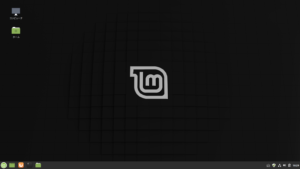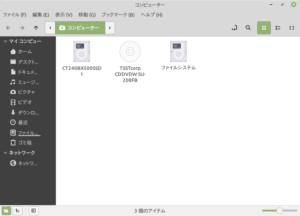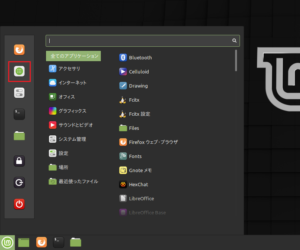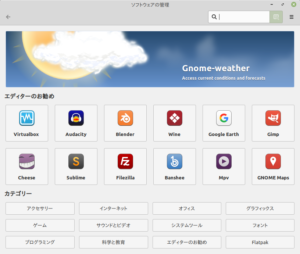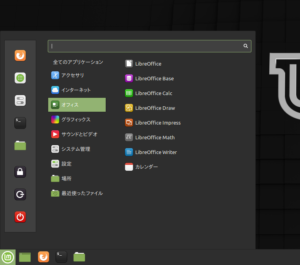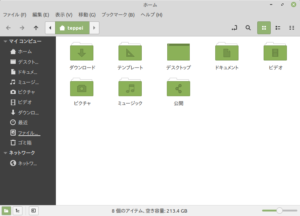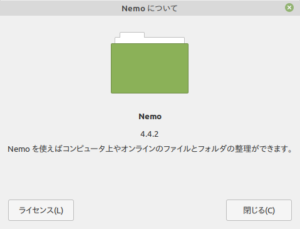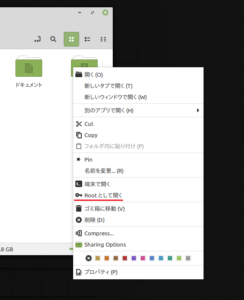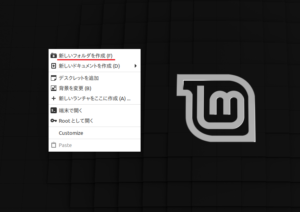人気のLinuxディストリビューションであるLinuxMintのCinnamonエディションをクリーンインストールしてみました。バージョンは19.3になります。LinuxMintは一番のお気に入りのディストリビューションですが、Cinnamonエディションは使ったことがなかったんですよね(主にxfceエディションを使っています)。
今回はCinnamonエディションの気になった点を自分の備忘録として残しておきます。
クリーンインストールしてみた
まずはブート可能なUSBメモリを作成しましょう。ISOイメージは、LinuxMintの公式ページから入手可能です。
さて、早速クリーンインストールをしてみました。以下の図が起動直後の画面になります。
xfceエディションと異なる点としては、デスクトップの一番上に『コンピュータ』のアイコンがありますね。ちょっとクリックしてみましょう。
するとこんな感じ。デバイスを表示してくれるようです。
次に、スタートメニューを見てみましょう。パッと目についたところとしては、左側によく使うであろうと思われる項目がピックアップされています。
その中で気なったのが『ソフトウェアの管理』ですね。ubuntuではおなじみだと思いますが、私はほぼ使ったことがないです(^^;
ソフトウェアの管理を起動するとこんな感じ。グラフィカルなパッケージマネージャといったところでしょうか。
オフィスの欄には『カレンダー』がありますね(オフィスなんだ…)。
ファイラーを開くと、デフォルトの表示はこんな感じ。
『Nemo』というファイラーが使われています。
Nemoの特徴のひとつとして、右クリックから『Rootとして開く』が実行できることです。なかなか便利な機能だと言えます。
Cinnamonだと『開いているウィンドウの数』をタスクバー上に表示してくれるようです。
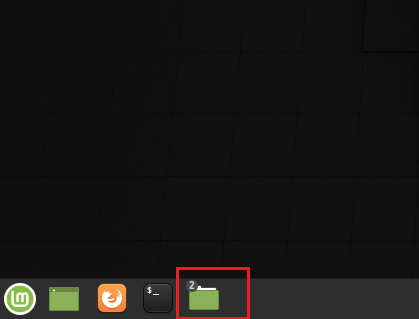
デスクトップを右クリックすることで『新しいフォルダを作成』が出来ます。個人的には非常にありがたい機能です。けっこう使いますよね。
最後に
今回は『おすすめディストリビューション,LinuxMint Cinnamon使ってみた』ということで記事を作成しました。
Cinnamonエディションはグラフィカルで『動作が重たい』というイメージがあったのですが、そんなことは全く感じませんでした。先入観を持つのは良くないですね。今後はメインで使っていこうかな…。
最後までご覧いただきありがとうございました!